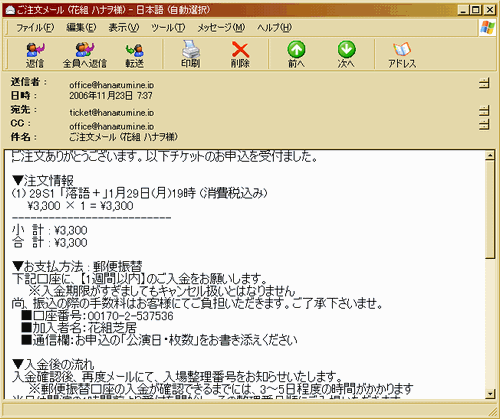|
■ 全体の注意 ■
・申込にはメールアドレスが必要です。メールアドレスがないとご利用いただけません。 ・申込後、ticket@hanagumi.ne.jp より長文のメールが送信されますので、 携帯電話メールアドレスをお使いの方は特に、 受信文字数制限・着信制限 等の設定にご注意ください ・申込が正常に完了しますと、控えのメールがお手元に送信されます 届かない場合は、お手数ですが必ずこちらまでお問い合わせください ・なお、メール受信の設定によっては、システムの自動送信するメールが 「迷惑メール」に分類されてしまう場合があるようです 控えメールが届かない という場合は、こちらもご確認くださいませ ・申込後のキャンセル・変更は致しかねます。 以上、ご了承のうえ、ご利用くださいませ。 |
※以下の解説は、WinXP & IE6.0の場合を例に説明を行っております。
お使いの環境によって多少手順は異なりますが、基本の流れは変わりません。
また、一部画像は実際の画面と多少異なる場合があるかもしれませんが、あらかじめご了承くださいませ。
【1】まずは「券」ページにアクセス。
販売開始の時期になったら「チケット購入はこちらから」というリンクが貼られますのでそこをクリック。
【2】タイムテーブル状のチケット販売ページが表示されますので、
欲しいチケットの所に枚数を入力し、「購入」ボタンを押します。
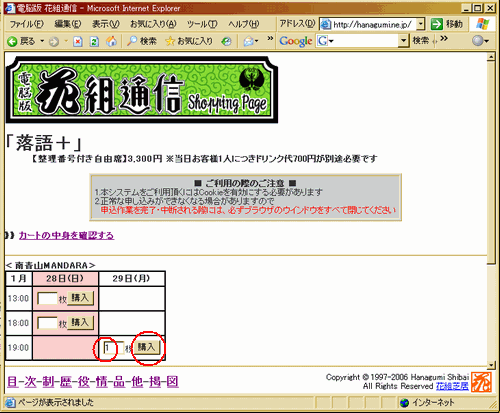
※日付・時間・席種等間違えないようにご注意ください。
【3】内容をご確認ください。
他の日付も一緒に購入したい場合は、左側の「買物を続ける」ボタンで戻り、【2】の作業を繰り返してください。
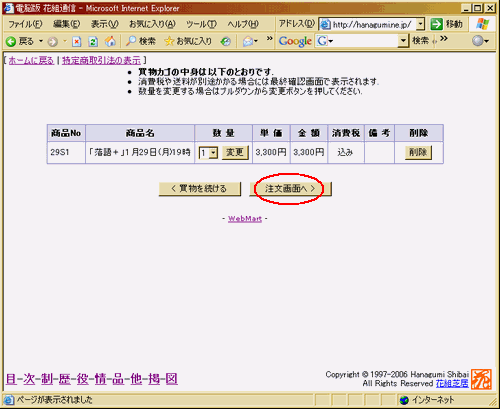
正しければ、右側の「注文画面へ」ボタンをクリック。
【4】「情報入力」画面です。お客様の情報を入力してください。
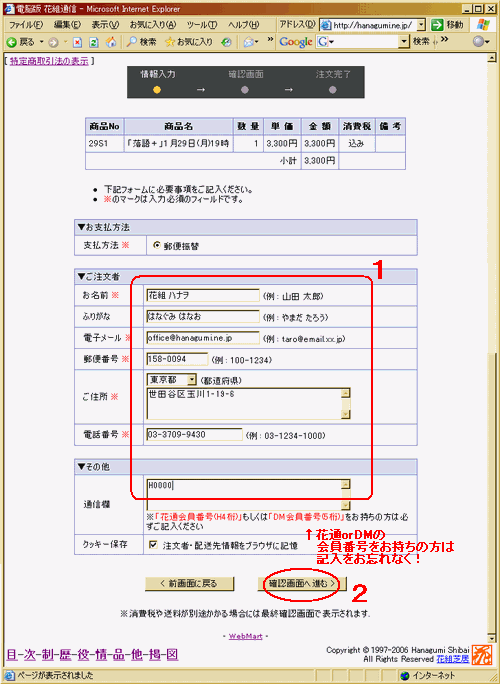
※クッキー保存の「注文者・配送先情報をブラウザに記憶」をチェックすると、2回目以降、住所等の入力が省略できます。
【5】「確認画面」です。購入内容と、お客様情報をご確認ください。
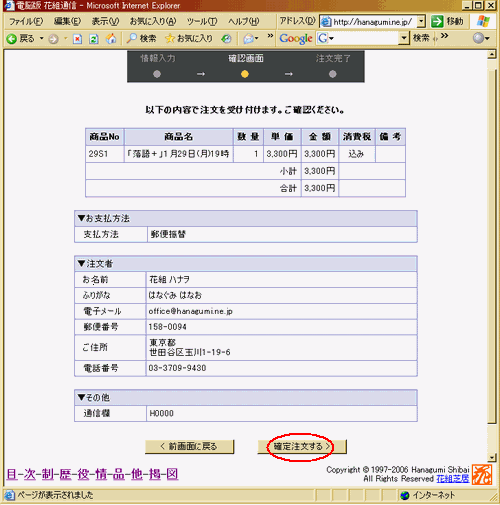
修正のある場合は、「前画面に戻る」ボタンで再入力してください。
【6】以上で「注文完了」です。(この画面になりましたら、申込は正常に終了しています)
ブラウザを閉じて、作業を終了してください。
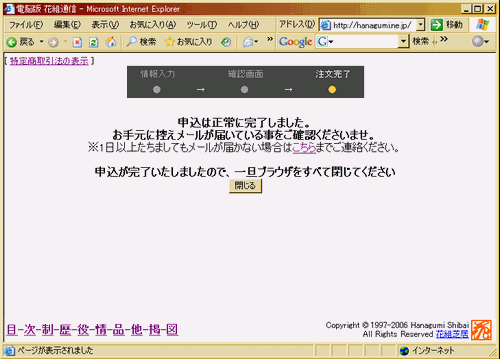
【7】申込完了と同時に、入力頂いたメールアドレスへ控えメールが届きます。
こちらの内容にしたがって、入金手続きをお願い致します。